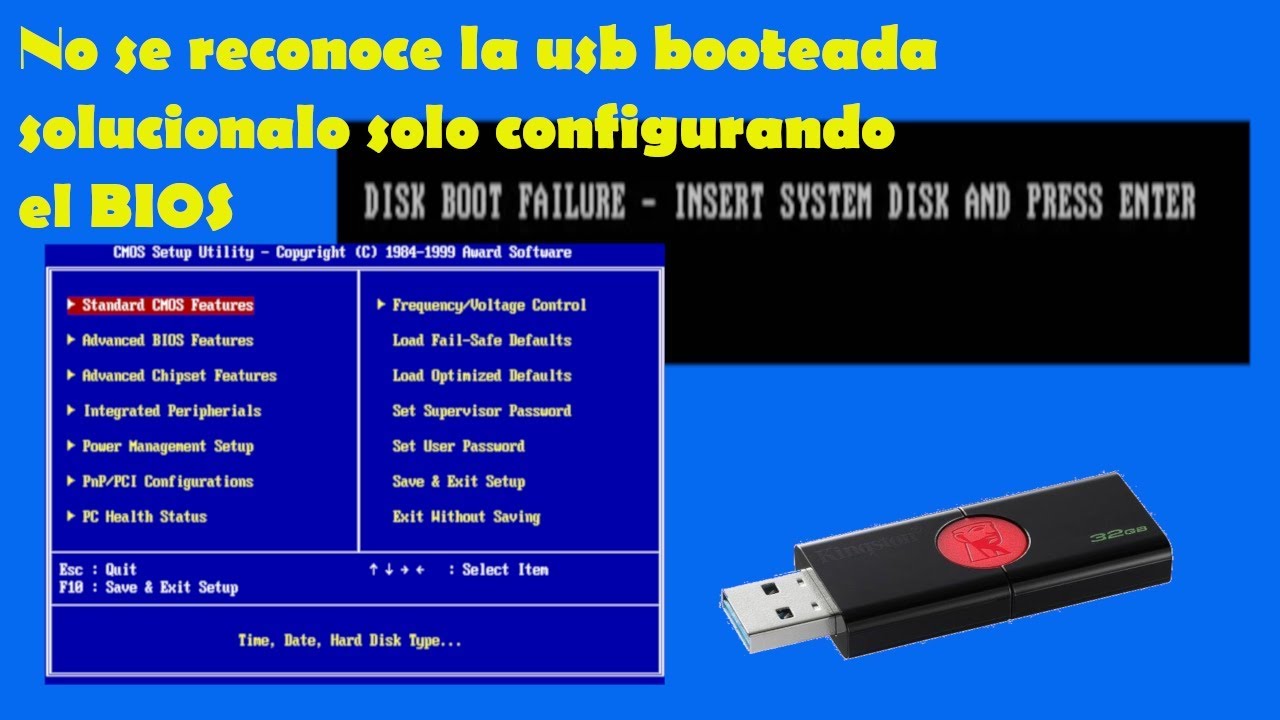
En este tutorial aprenderás a configurar la BIOS Phoenix para arrancar desde un dispositivo USB. La configuración de la BIOS es esencial para poder utilizar cualquier tipo de dispositivo de arranque, y muchas veces puede ser un poco confusa. Si necesitas arrancar tu ordenador desde un USB, es importante que sepas cómo configurar la BIOS para hacerlo. Este tutorial te guiará paso a paso a través del proceso de configuración para que puedas empezar a usar tu dispositivo de arranque USB en poco tiempo.
Configuración de la BIOS para iniciar desde un dispositivo USB: Guía paso a paso».
Configuración de la BIOS para iniciar desde un dispositivo USB: Guía paso a paso
Si necesitas iniciar tu ordenador desde un dispositivo USB, como una memoria USB o un disco duro externo, tendrás que configurar la BIOS. En este artículo, te guiaremos a través del proceso de configuración de la BIOS Phoenix para iniciar desde un dispositivo USB.
Paso 1: Enciende tu ordenador y pulsa la tecla «F2» para acceder a la BIOS. Dependiendo de tu ordenador, la tecla puede ser diferente, así que asegúrate de comprobar el manual del usuario para obtener más información.
Paso 2: Una vez dentro de la BIOS, navega hasta la pestaña «Boot» (Arranque) utilizando las teclas de dirección. Aquí es donde se encuentran las opciones de arranque.
Paso 3: Dentro de la pestaña «Boot», localiza la opción «Boot Device Priority» (Prioridad de dispositivo de arranque) y selecciona «Enter» para acceder a ella.
Paso 4: Dentro de «Boot Device Priority», selecciona el dispositivo USB que deseas utilizar como dispositivo de arranque. Para hacer esto, utiliza las teclas de dirección para mover el dispositivo USB a la parte superior de la lista.
Paso 5: Guarda los cambios realizados en la BIOS y sal de ella. Para hacer esto, selecciona la opción «Save and Exit» (Guardar y salir) y confirma los cambios.
Paso 6: Reinicia tu ordenador y asegúrate de que el dispositivo USB esté conectado. El ordenador debería arrancar desde el dispositivo USB y mostrar el menú de inicio.
Con estos sencillos pasos, puedes configurar la BIOS Phoenix para arrancar desde un dispositivo USB. Es importante tener en cuenta que si deseas volver a arrancar desde el disco duro interno, deberás modificar la configuración de la BIOS de nuevo y cambiar la prioridad de arranque a tu disco duro interno.
Optimiza el inicio de tu sistema: Guía para configurar el BIOS correctamente
El BIOS (Basic Input/Output System) es un software que se encuentra en la placa base de un ordenador y es el encargado de configurar los componentes de hardware y permitir que el sistema operativo se inicie correctamente. Configurar correctamente el BIOS puede mejorar significativamente el rendimiento de tu ordenador y reducir el tiempo de inicio del sistema.
Una de las configuraciones más comunes del BIOS es la de arrancar el sistema desde un dispositivo de almacenamiento externo, como una unidad USB. En este artículo te mostraremos cómo configurar el BIOS Phoenix para arrancar desde un dispositivo USB en unos sencillos pasos.
Paso 1: Accede al BIOS. Reinicia el ordenador y durante el proceso de inicio, pulsa la tecla que corresponda para acceder al BIOS (normalmente F2, F10 o Supr).
Paso 2: Navega hasta la sección de arranque. Busca la sección de arranque en el menú principal del BIOS. La ubicación puede variar según el tipo de BIOS que tengas, pero normalmente se encuentra en la pestaña «Boot».
Paso 3: Configura el orden de arranque. En la sección de arranque, busca la opción «Boot Device Priority» o una opción similar. Allí podrás establecer el orden de los dispositivos desde los que el sistema operativo buscará para arrancar. Asegúrate de que la unidad USB esté en la parte superior de la lista para que el sistema arranque desde ella.
Paso 4: Guarda y reinicia. Una vez hayas configurado el orden de arranque, guarda la configuración y reinicia el ordenador. Si todo ha ido bien, el sistema debería arrancar desde el dispositivo USB.
Siguiendo estos pasos podrás configurar el BIOS Phoenix para arrancar desde un dispositivo USB y optimizar el inicio de tu sistema. Recuerda que el proceso puede variar según el tipo de BIOS que tengas, pero la mayoría de los fabricantes ofrecen guías detalladas en sus sitios web.
Explorando las capacidades y usos del USB FDD en la tecnología moderna
El USB FDD, o unidad de disco flexible USB, es un dispositivo de almacenamiento externo que se utiliza para leer y escribir datos en discos flexibles. A pesar de que los discos flexibles son una tecnología obsoleta, el USB FDD sigue siendo una herramienta útil en la tecnología moderna para ciertas tareas específicas.
El USB FDD es especialmente útil para aquellos que necesitan acceder a archivos antiguos almacenados en discos flexibles. Al conectar un USB FDD a un ordenador moderno, es posible leer y escribir en discos flexibles como si fueran unidades de disco duro externas. Esto hace que sea fácil acceder a archivos antiguos y transferirlos a dispositivos modernos.
Además de su capacidad para leer y escribir en discos flexibles, el USB FDD también se puede utilizar como una herramienta de recuperación de datos. Si un ordenador no arranca correctamente debido a un problema en el disco duro interno, es posible utilizar un USB FDD para arrancar el ordenador y acceder a los datos almacenados en el disco duro interno.
Para utilizar un USB FDD como herramienta de recuperación de datos, es necesario configurar la BIOS del ordenador para que arranque desde el USB FDD en lugar del disco duro interno. A continuación, se explica cómo configurar la BIOS Phoenix para arrancar desde USB:
Paso 1: Reinicia el ordenador y pulsa la tecla F2 para acceder a la configuración de la BIOS.
Paso 2: Navega hasta la pestaña «Boot» (Arranque) utilizando las teclas de flecha del teclado.
Paso 3: En la sección «Boot Priority Order» (Orden de prioridad de arranque), selecciona el USB FDD como la primera opción de arranque.
Paso 4: Guarda los cambios y reinicia el ordenador con el USB FDD conectado.
Con estos sencillos pasos, se puede configurar la BIOS Phoenix para arrancar desde un USB FDD y utilizarlo como herramienta de recuperación de datos en caso de problemas en el disco duro interno. Además, se puede utilizar el USB FDD para acceder a archivos antiguos almacenados en discos flexibles y transferirlos a dispositivos modernos.
Guía completa para iniciar Windows 10 desde una unidad USB
¿Estás cansado de instalar Windows 10 desde un CD o DVD? ¿Quieres hacerlo de manera más rápida y eficiente? Entonces, esta guía es para ti. Te enseñaremos cómo iniciar Windows 10 desde una unidad USB, lo que también es útil si tu computadora no tiene una unidad de CD/DVD.
Antes de comenzar, asegúrate de tener un USB vacío con al menos 8 GB de capacidad, y los archivos de instalación de Windows 10. También necesitarás configurar la BIOS de tu computadora para arrancar desde la unidad USB.
A continuación, te mostramos cómo configurar la BIOS Phoenix para arrancar desde una unidad USB:
Paso 1: Reinicia tu computadora y presiona la tecla F2 (o la tecla Supr en algunas computadoras) para ingresar a la BIOS.
Paso 2: Navega hasta la sección «Boot» (Arranque) utilizando las teclas de flecha del teclado.
Paso 3: Busca la opción «Boot mode» (Modo de arranque) y cambia su valor a «Legacy» (Herencia).
Paso 4: Busca la opción «Boot priority» (Prioridad de arranque) y cambia el primer dispositivo de arranque a «USB drive» (Unidad USB).
Paso 5: Guarda los cambios y reinicia tu computadora.
Ahora que has configurado correctamente la BIOS, puedes iniciar Windows 10 desde la unidad USB:
Paso 1: Conecta la unidad USB a tu computadora y reinicia la computadora.
Paso 2: Presiona la tecla F12 (o la tecla de selección de arranque en tu computadora) para ingresar al menú de selección de arranque.
Paso 3: Selecciona la unidad USB y presiona Enter para iniciar el proceso de instalación de Windows 10.
¡Listo! Ahora puedes instalar Windows 10 desde una unidad USB. Esperamos que esta guía te haya sido útil.
